本文章以機器翻譯產生。
序列功能
Sequences 設計用來幫助您建立結構化且可重複的工作流程,針對 交易 與 潛在客戶 使用手動電子郵件與後續任務。
它讓您的團隊能夠持續一致地與潛在客戶互動,同時保有個人化的接觸方式。

我可以用 Sequences 做什麼,何時應該使用?
Sequences 幫助你建立個人化的電子郵件與任務工作流程,以便隨時間培養潛在客戶。
你可以將兩種類型的項目新增到序列中:交易(你與客戶持續進行的談判)或 潛在客戶(你想轉為固定客戶的新潛在客戶)。當它們到達工作流程中的關鍵階段時,你可以在適當時機指派後續任務(例如電話、會議或拜訪)。 當他們到達工作流程中的關鍵階段時,您可以在適當時間指派後續任務(例如電話、會議或拜訪)。
使用簡單的建立工具,你可以創建線性流程,包含發送電子郵件(手動與自動)和建立活動,確保團隊採用一致的方式與溝通。
當你想要隨時間追蹤冷或暖的潛在客戶、在整個銷售團隊中維持一致的外展方式,或建立可重複執行的作業手冊以引導團隊完成每個接洽流程步驟時,請使用 Sequences。
我可以在哪裡找到序列?
在螢幕左側的側邊欄中,點擊 Pulse > 序列。

如何設定序列?
首先,點選 「+ 序列」。
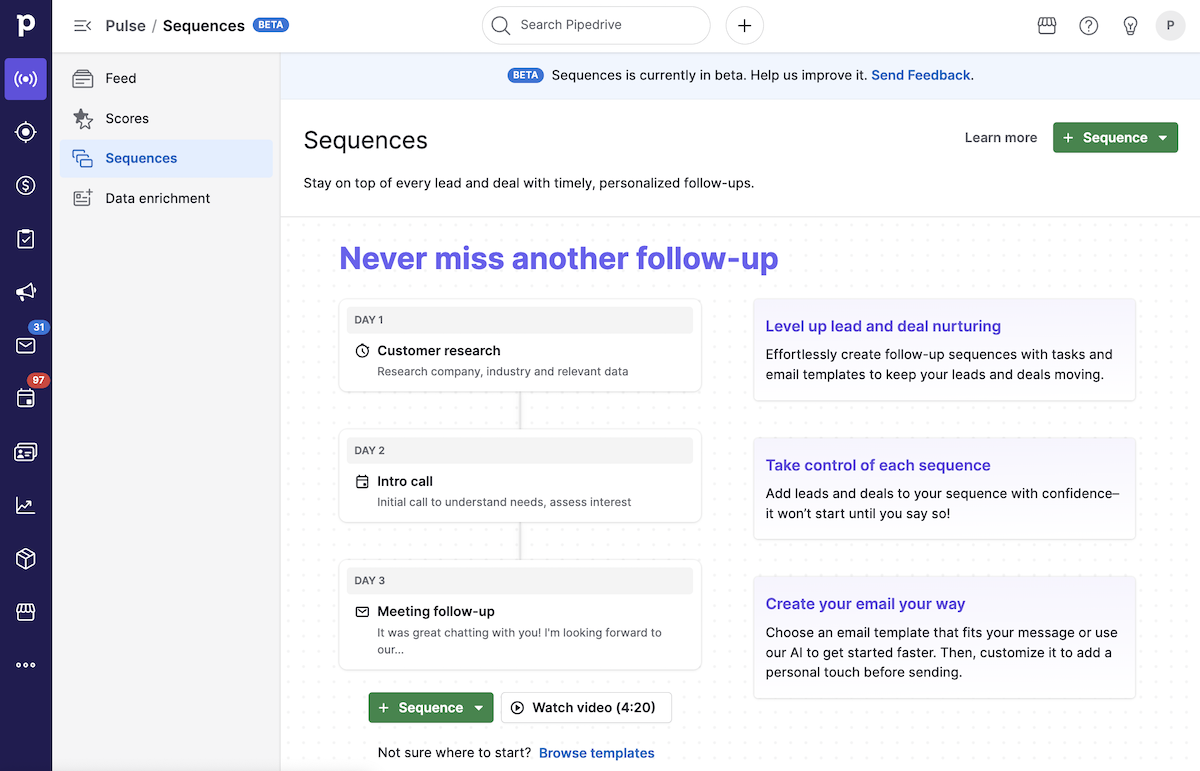
您可以從頭開始建立,或使用範本。

從頭建立序列時,系統會要求您選擇該序列是用於交易還是潛在客戶。 此設定決定您可將哪種類型的記錄註冊至序列。
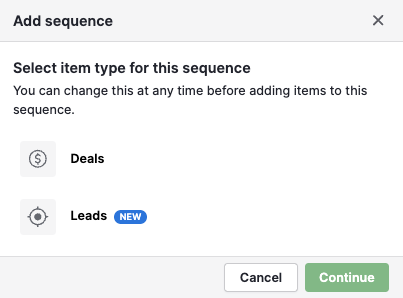
序列 區塊會顯示其目前狀態與可用操作摘要。
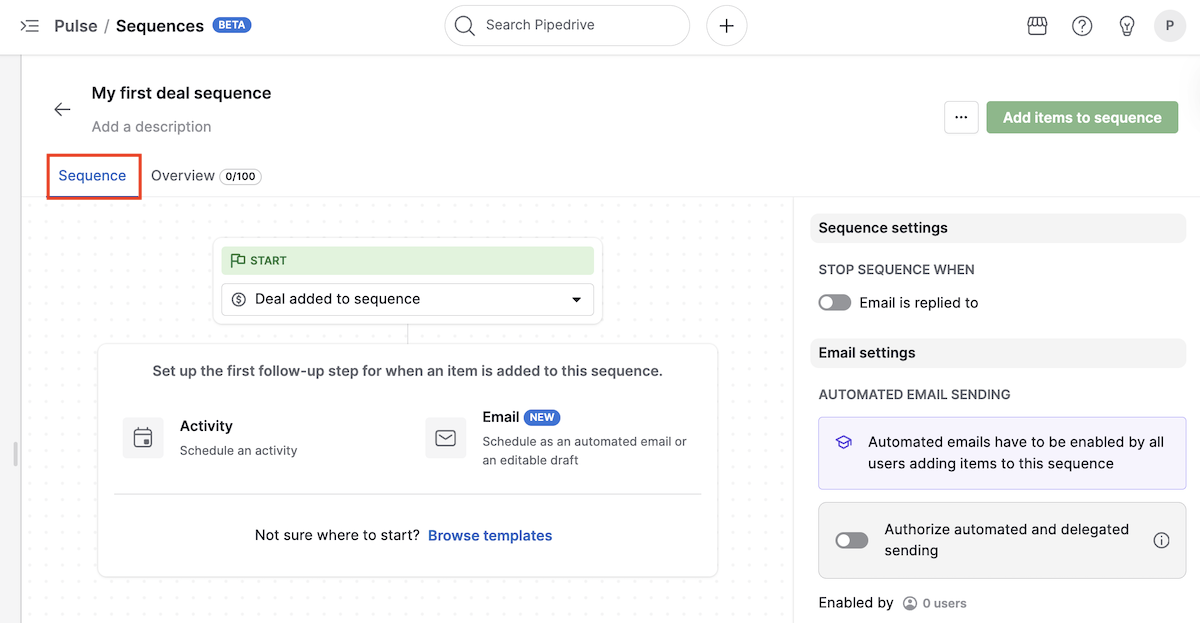
在那裡,您可以:
- 編輯序列的設定與步驟
- 刪除序列
- 將項目(交易或潛在客戶)加入序列
- 啟用自動郵件發送
- 預覽序列流程
- 瀏覽範本
點選 總覽 分頁會開啟一個區塊,在那裡您可以:
檢視已加入序列的交易或潛在客戶清單
查看 進行中、已完成 或 失敗 的交易或潛在客戶數量
預覽序列流程
從序列中移除交易
將項目(交易或潛在客戶)加入序列
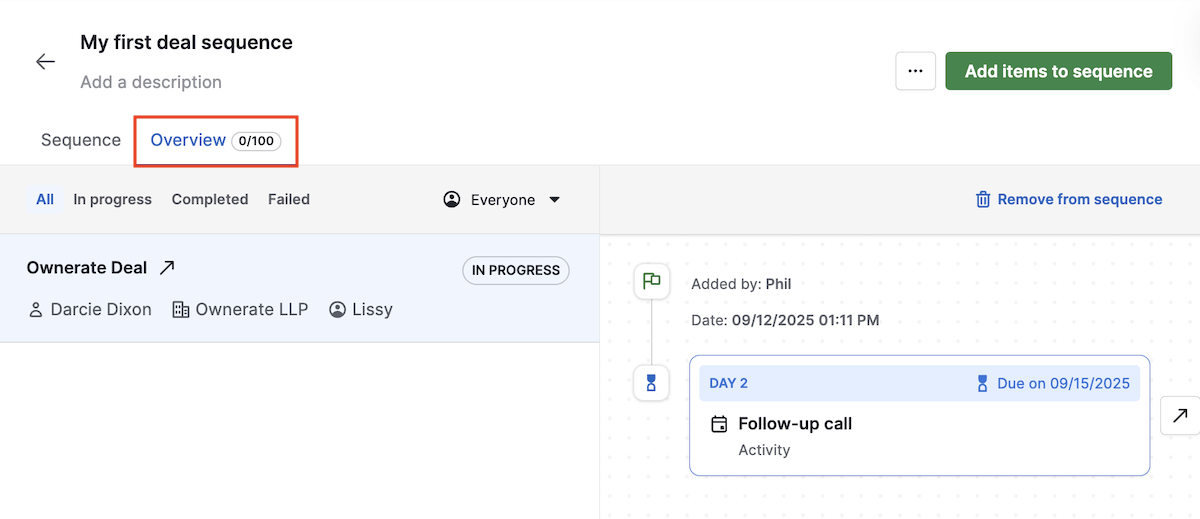
要開始序列,您必須決定目標是 新增活動 或 撰寫電子郵件草稿。
新增活動
當選擇新增活動時,您會看到 活動撰寫器,可在其中選擇到期日並填寫活動類型、指派對象、優先順序及相關備註等細節。
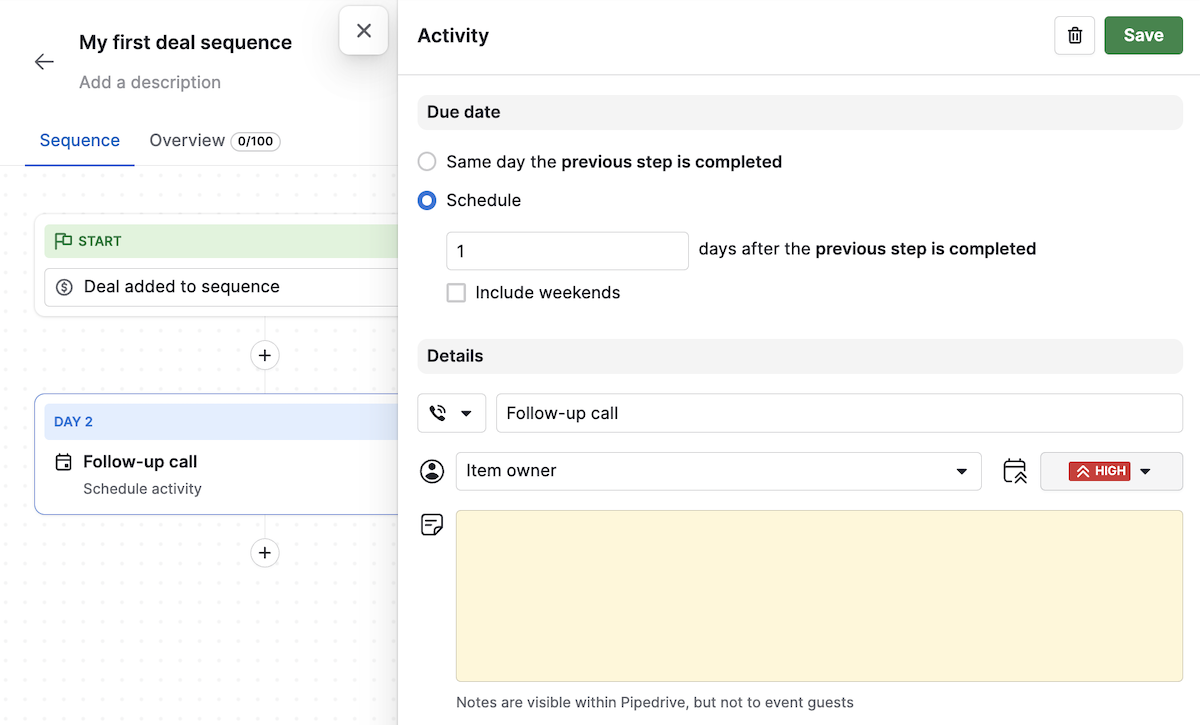
一旦您 儲存 變更,您可以選擇將更多交易加入序列,並新增其他步驟,例如其他活動或撰寫郵件。
撰寫電子郵件草稿
如果您選擇撰寫電子郵件草稿,會看到 郵件撰寫器,可以設定發送提醒。您也可以查看寄件人與收件人、文字撰寫器與格式設定等細節。 您也可以查看寄件者與收件者等詳細資訊、文字編輯器和格式設定。
您甚至可以使用帳戶中已設定的任何電子郵件範本。
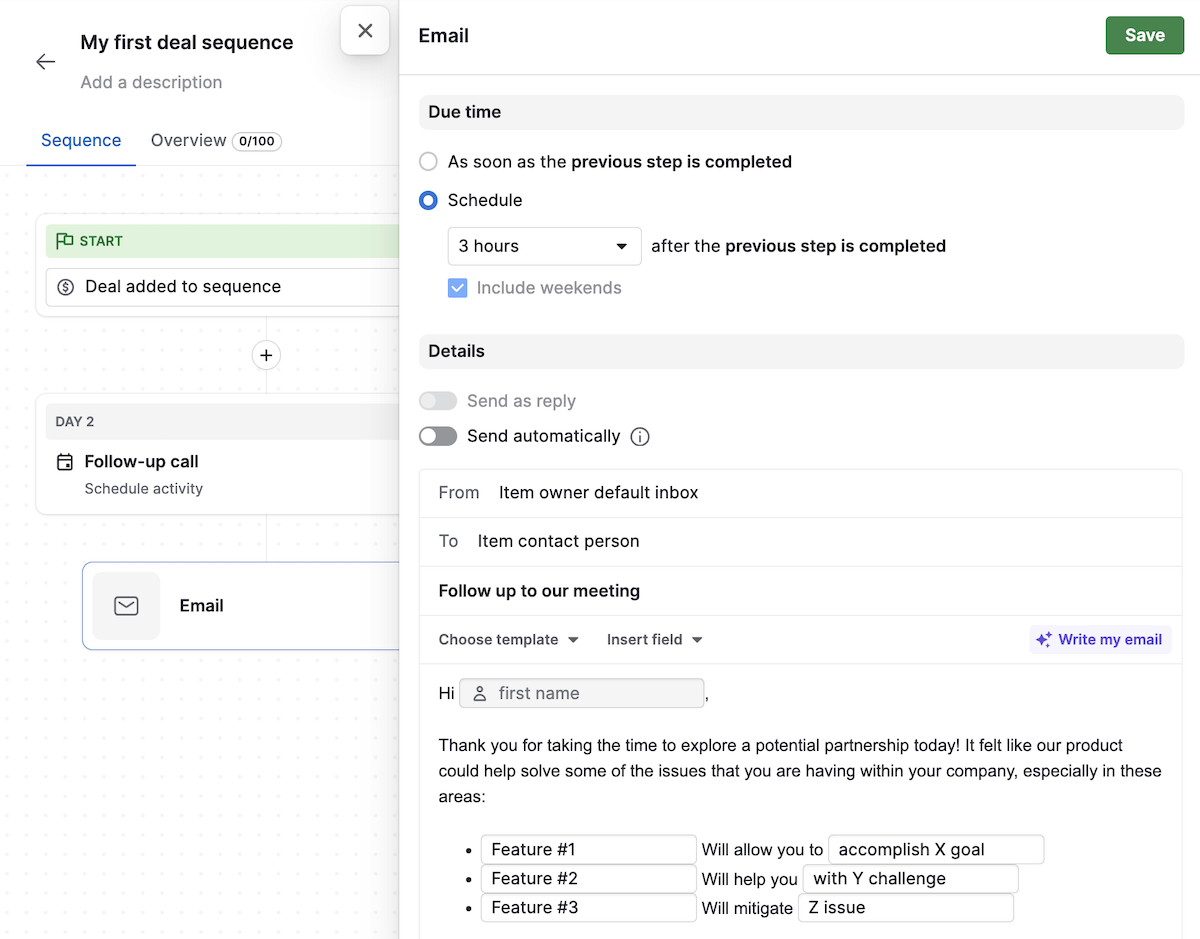
在郵件撰寫器底部,加入該序列擁有者的電子郵件簽名檔。
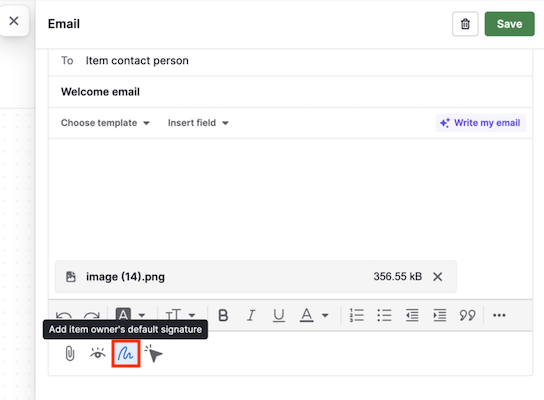
一旦您 儲存 變更,將返回序列總覽。
自動化郵件發送
除了手動發送電子郵件外,您也可以在序列中加入自動化電子郵件。自動化電子郵件是由 Pipedrive 代表您發送,不需手動操作。 這些是 Pipedrive 代表您寄出的電子郵件,無需人工操作。
您可以在序列中任何的郵件步驟中,於 詳細資訊 區塊切換 「自動發送」 選項以啟用此功能。
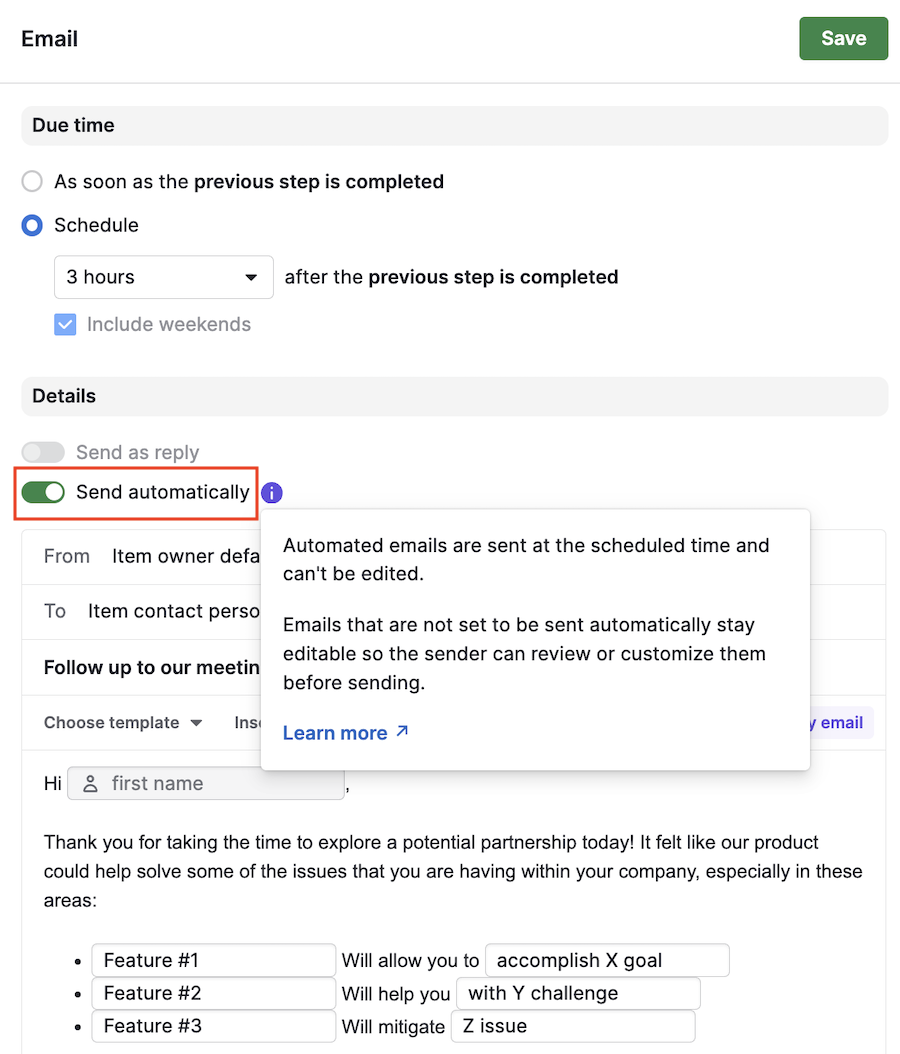
一旦選擇自動發送郵件,您仍可以像撰寫郵件草稿一樣在郵件撰寫器中編輯訊息,並可:
設定寄件人與收件人
使用文字編輯器或 AI 電子郵件建立器撰寫訊息
使用帳戶中已設定的任何電子郵件範本
與電子郵件草稿相同,此步驟會出現在 Pulse 動態,但會在排定時間自動執行。
自動郵件的授權需求
為符合法規,每位用戶在使用此功能前必須啟用 「授權自動與委派發送」 開關。該 自動郵件授權 確保: 自動電子郵件同意確保:
授權是以 用戶為單位 給予,而非整個公司
授權是以 序列為單位 生效,而非針對所有序列全域套用
在建立或編輯包含自動郵件步驟的序列時,您會在 序列建立器 中找到此開關。
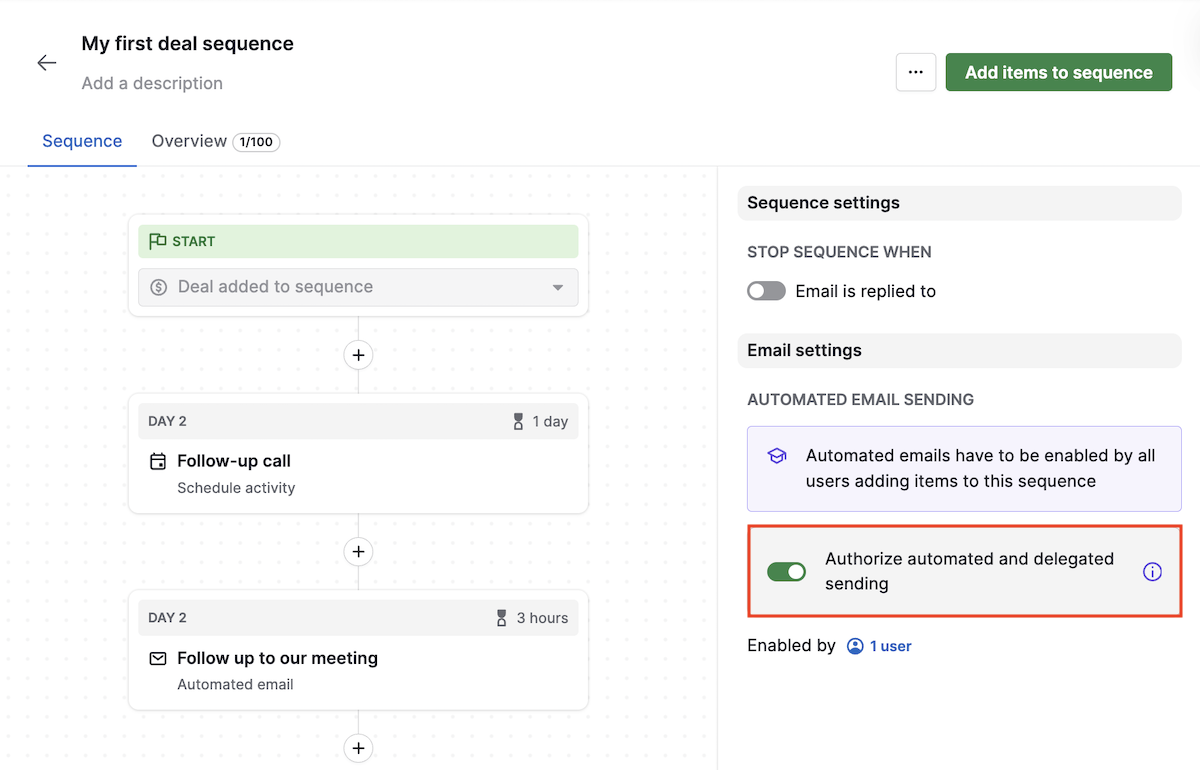
將交易或潛在客戶加入序列
從序列建立器
視您為序列選擇的實體而定,您會想將交易或潛在客戶新增到序列中。 為此,請點擊螢幕右側的「將項目新增至序列」按鈕。
開始輸入以選擇想要加入序列的交易或潛在客戶,然後點選 「加入」。
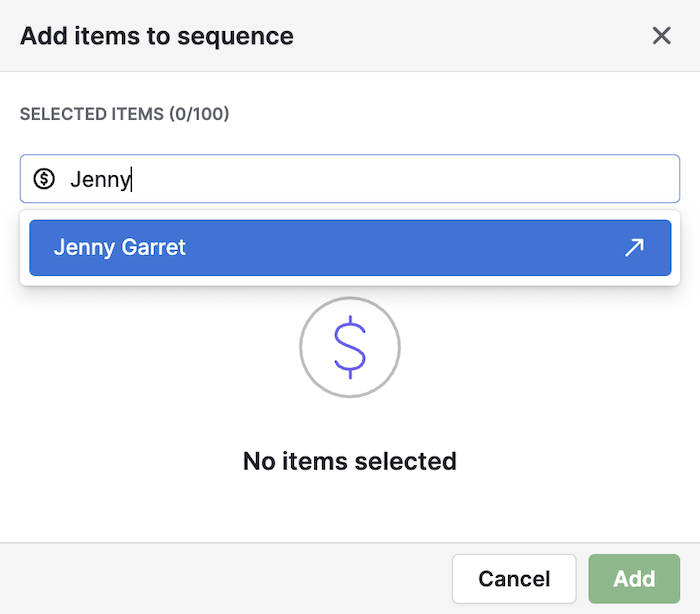
在交易或潛在客戶的詳細檢視中
要直接從 交易詳細檢視 將交易加入序列,請點選 「將交易加入序列」 按鈕。

要直接從潛在客戶詳細檢視將潛在客戶加入序列,請點選 「加入序列」 按鈕。
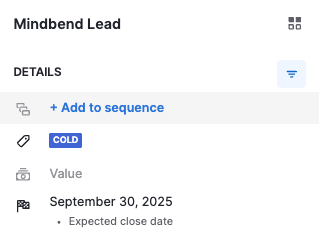
在列表檢視中批量新增
從交易的 列表檢視 或 潛在客戶收件箱 中,選取要加入序列的交易或潛在客戶。選取後,點選頁面上方的 「加入序列」 按鈕。 選擇後,點擊頁面頂部的「新增至序列」按鈕。

您會看到剛剛選取的交易或潛在客戶。 要將它們新增至序列,請從下拉選單中選擇所需的序列。 如果您尚未為欲新增的特定實體建立序列,您需要先點擊「新增序列」來建立一個,系統會開啟一個新視窗。 然後返回並選擇新建立的序列。
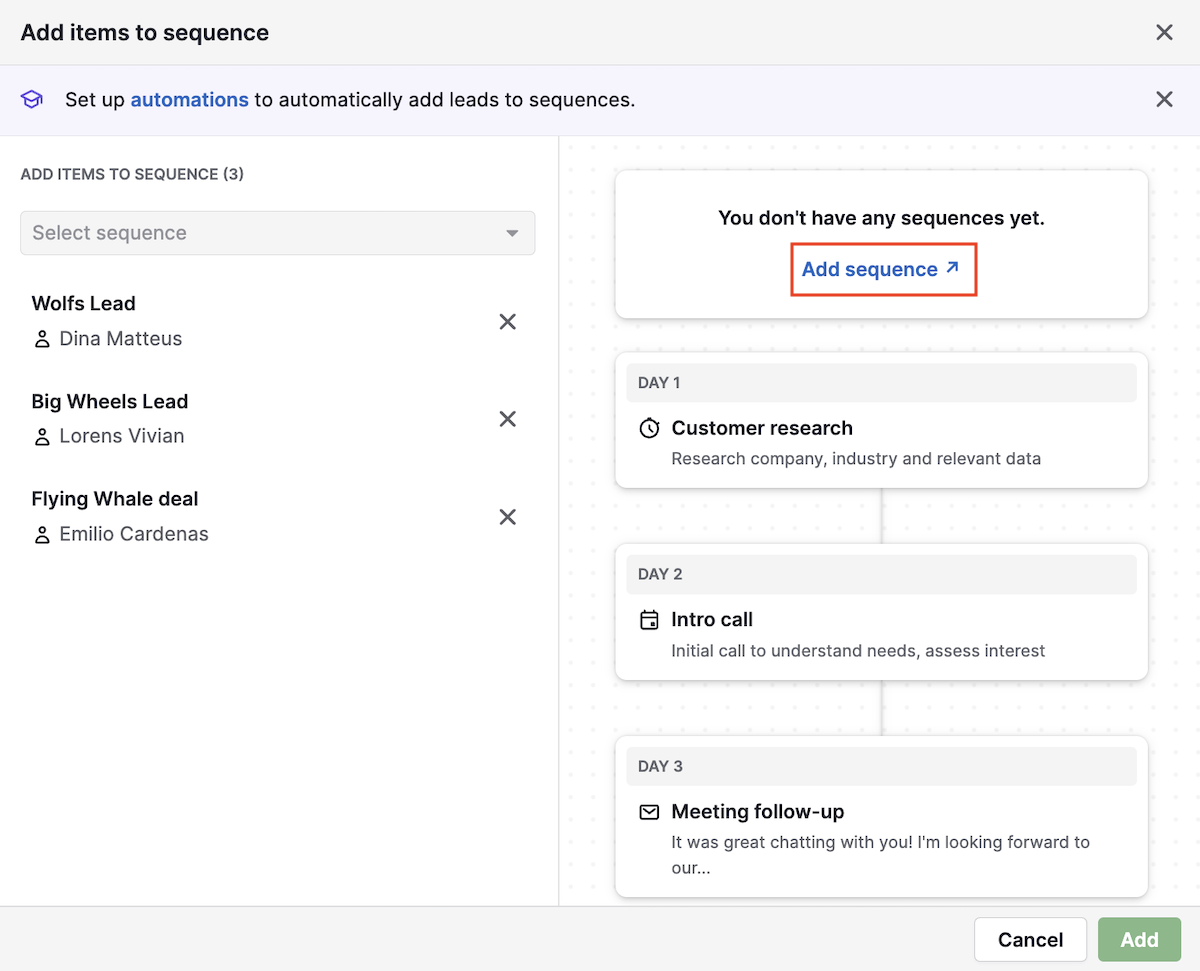
選擇序列後,您將會看到該序列的預覽。 接著,點擊「新增」以儲存變更。

檢視已加入序列的交易或潛在客戶
點選 「總覽」 分頁可查看所有已加入序列的項目,並可依狀態與擁有者篩選項目。
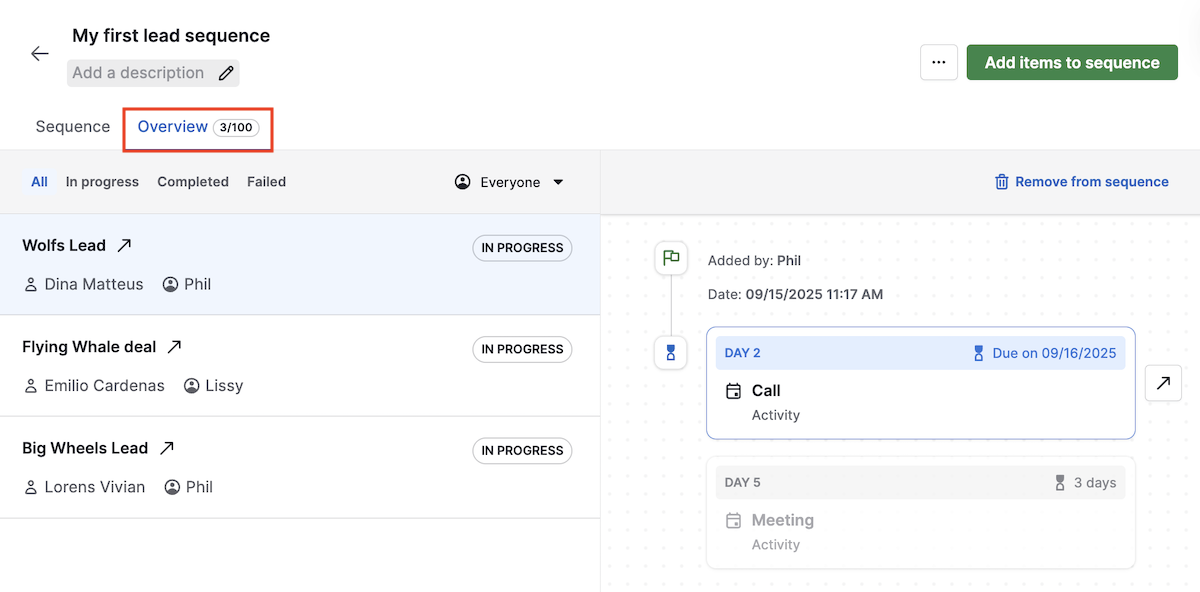
手動完成序列
有時,您可能想要停止或跳過針對特定聯絡人的個別序列。 例如,若他們透過其他渠道回覆、在流程外轉換,或要求退出。 能輕鬆完成或跳過自動序列,有助於您在維持合規性與信賴度的同時保持掌控。
要手動完成單個序列,請按一下 「標示為已完成」。
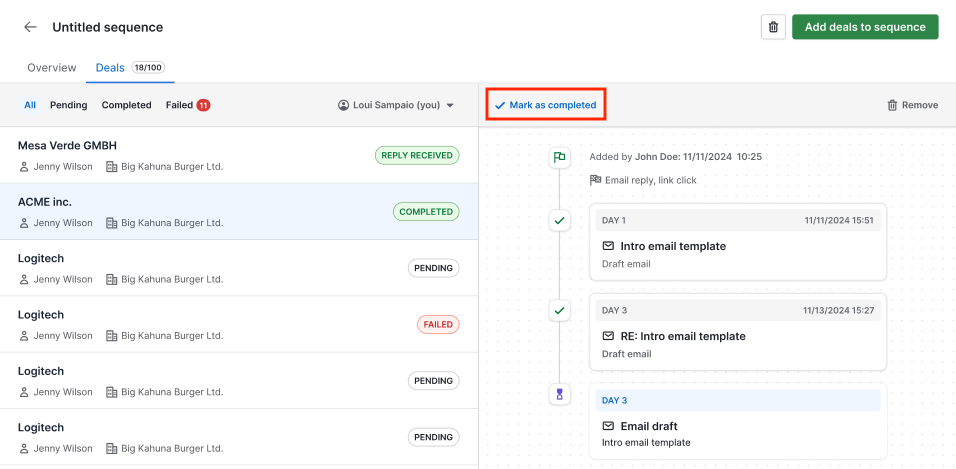
您會看到一個提示,要求您確認是否完成該序列。
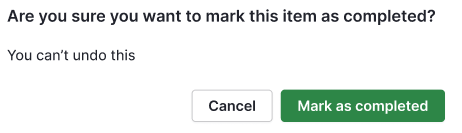
一旦您標示序列為已完成,此操作的時間戳記便會顯示在序列建立器中。
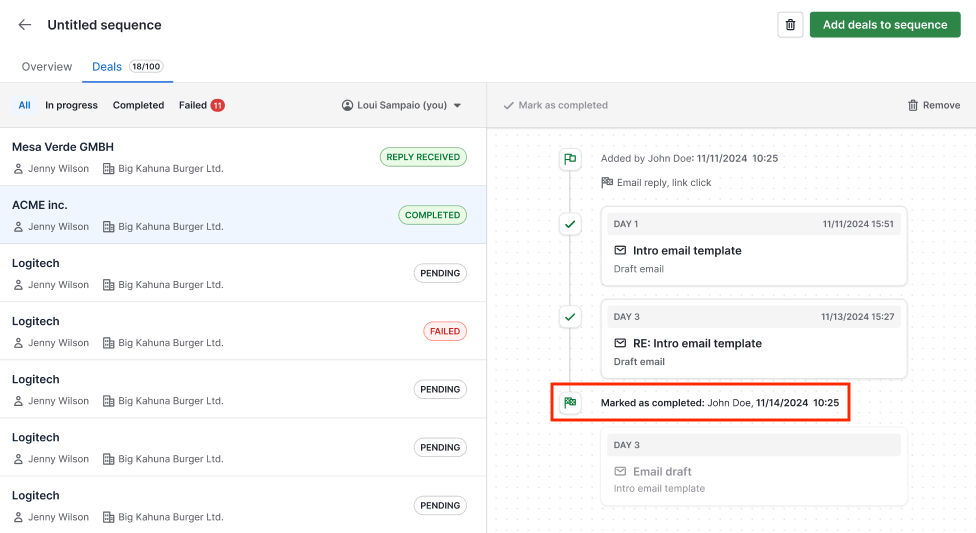
序列與自動化有何不同?
雖然 Automations 可自動處理各種任務(例如更新欄位或指派交易),但 Sequences 專注於結構化的溝通。這非常適合需要重視時機與個人化的高互動銷售流程。 這非常適合需要高互動、且對時機與個人化要求高的銷售過程。
您可以將 序列 與 自動化 結合,將交易或潛在客戶自動加入序列,讓您在保持個人化互動的同時擴大銷售管道。想進一步瞭解如何使用自動化進行自動加入,請參閱 我們的專門文章。 在我們的專屬文章中了解更多關於使用自動化進行自動註冊的資訊。
想進一步瞭解 自動化 與 序列 之間的差異,請參閱 這篇文章。
這篇文章有幫助嗎?
是
否